win10的推行也已經(jīng)過去好幾年了,經(jīng)過這幾年的時間驗證,雖然win10不是一個非常完美的存在,但是大體上還是挺讓人滿意的。win7屬于比較老舊的操作系統(tǒng),距發(fā)行至今已經(jīng)過去了十幾年,現(xiàn)在微軟也停止了對win7的技術(shù)支持。而win10現(xiàn)在的功能越來越完善,在不少方面都超過了win7,因此有些小伙伴想要把win7系統(tǒng)換成win10,那win7電腦怎么重裝系統(tǒng)win10?
win7電腦怎么重裝系統(tǒng)win10:
一、一鍵重裝前的準(zhǔn)備工作:
1.下載韓博士一鍵重裝系統(tǒng)軟件到電腦桌面。
2.啟動前先退出電腦里所有的第三方殺毒軟件,如有重要文件記住提前備份。
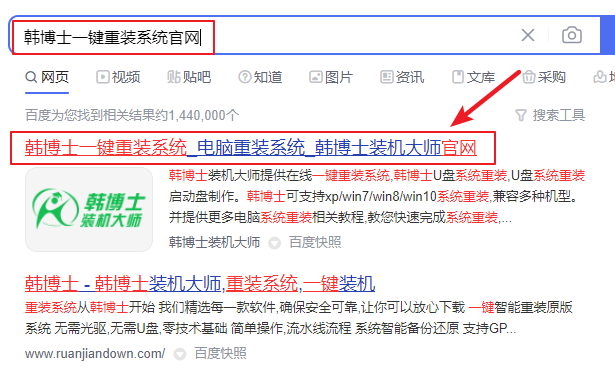
二、重裝系統(tǒng)軟件介紹:
韓博士一鍵重裝系統(tǒng)軟件是一款即下即用的綠色重裝系統(tǒng)軟件,使用全程不帶任何廣告和插件,流水線般的操作流程,操作簡單易懂,且無需u盤、無需光驅(qū),多元化系統(tǒng)版本供你選擇,XP、win7、win10、win11等,隨時隨地想換就換!
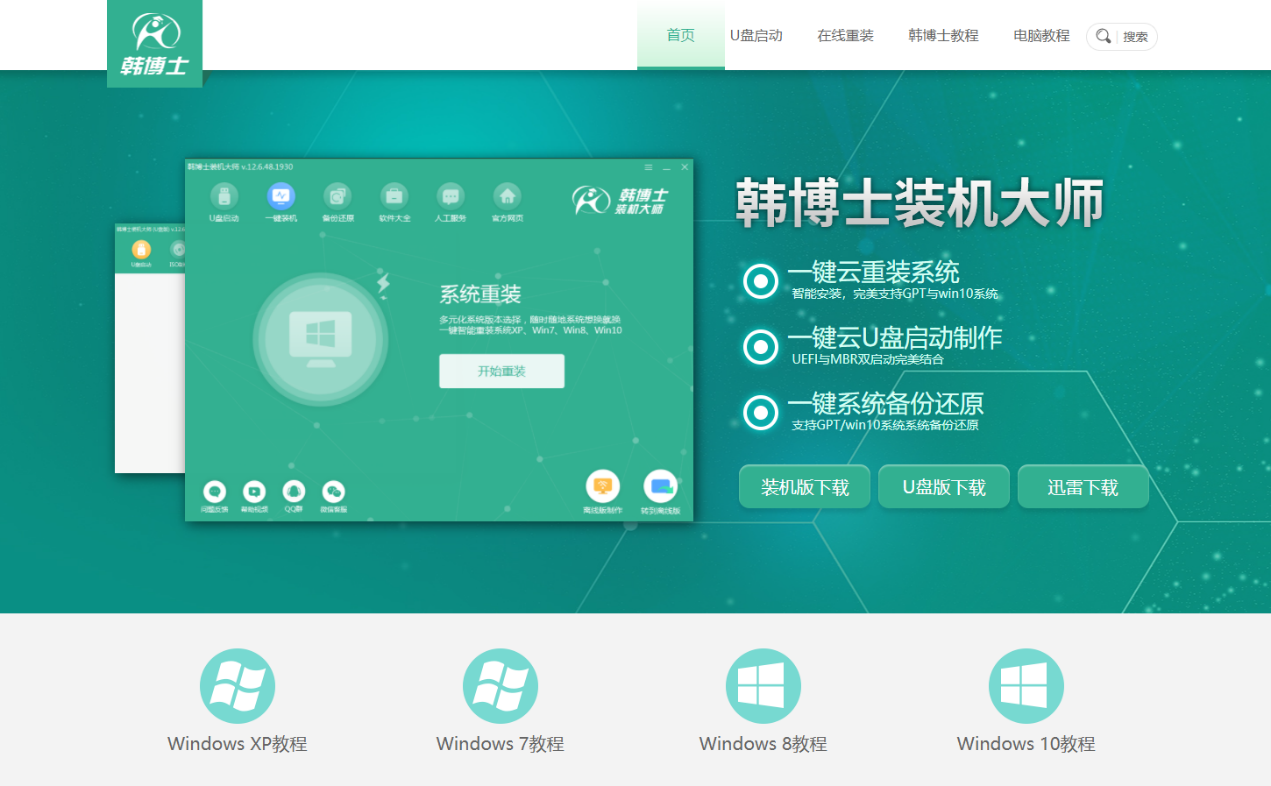
三、一鍵重裝步驟圖解:
1.雙擊打開韓博士裝機(jī)大師,點擊“一鍵裝機(jī)”下的“開始重裝”。

第二步,系統(tǒng)進(jìn)入“環(huán)境監(jiān)測”,檢測完成后點擊“下一步”。
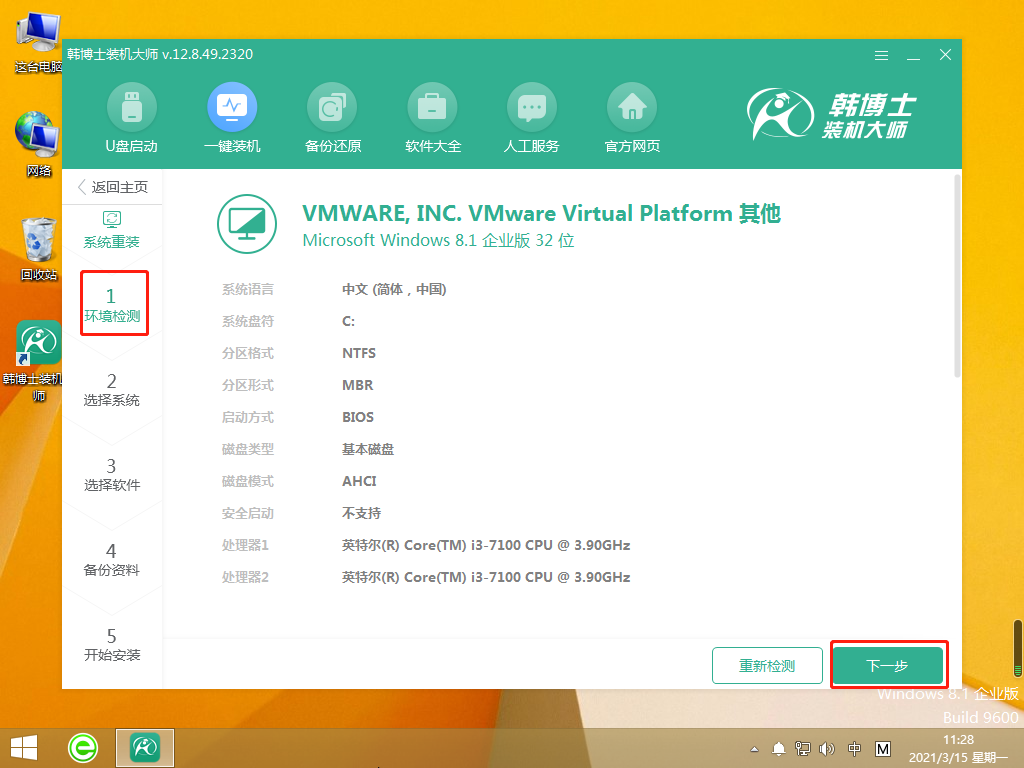
第三步,選擇合適的win10系統(tǒng)文件,再點擊“下一步”。
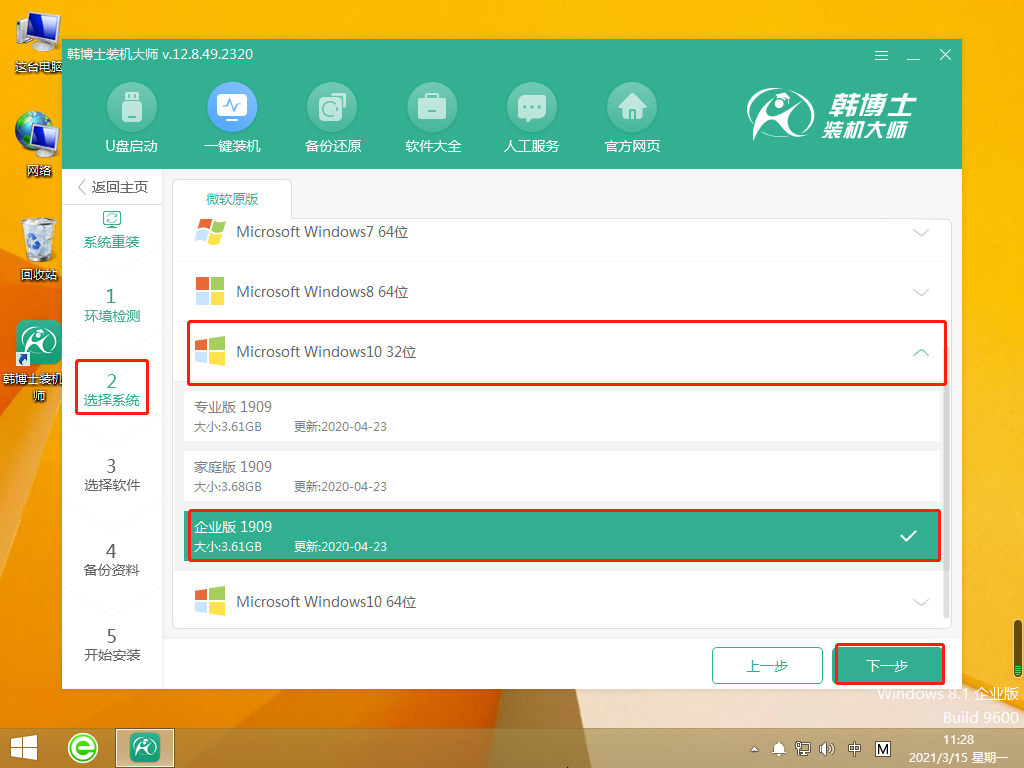
第四步,系統(tǒng)開始下載文件,因為文件容量較大,可能需要耗費一點時間,耐心等待下載完成即可。
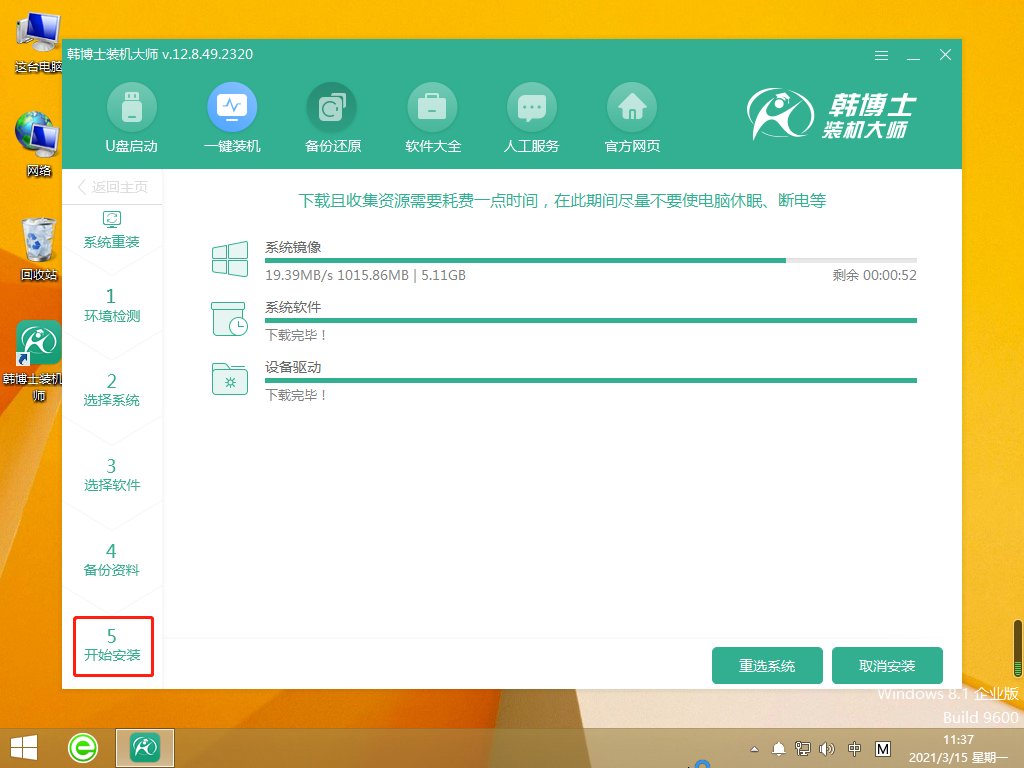
第五步,環(huán)境部署完畢,點擊“立即重啟”。
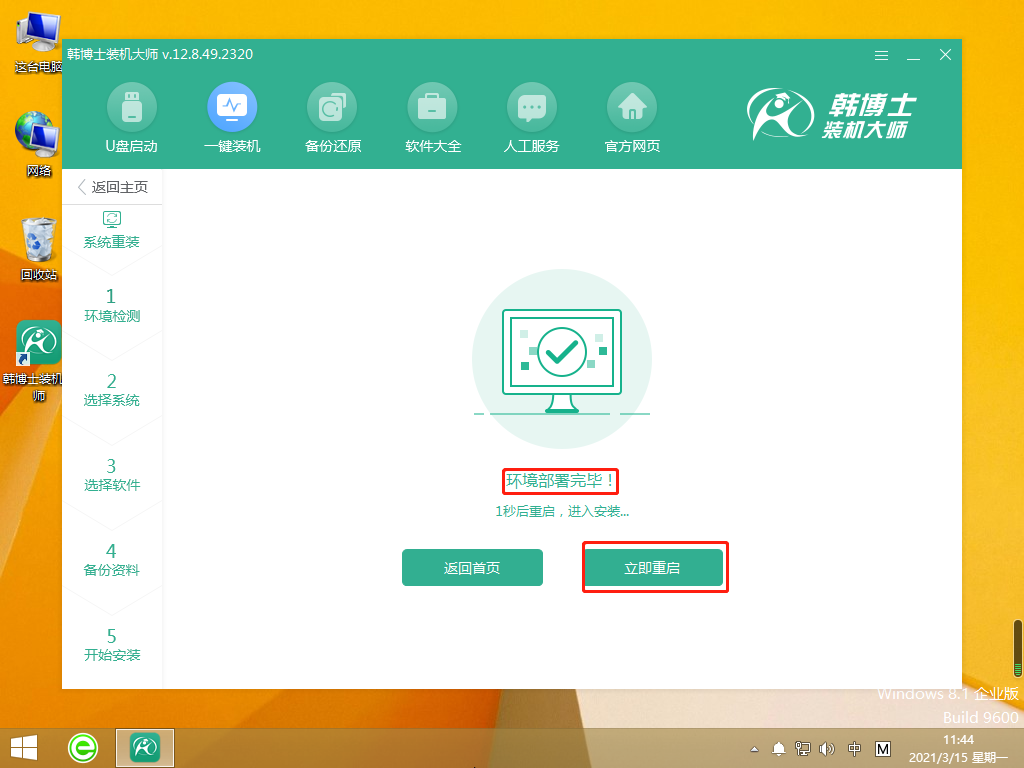
第六步,選擇第二項并回車進(jìn)入。
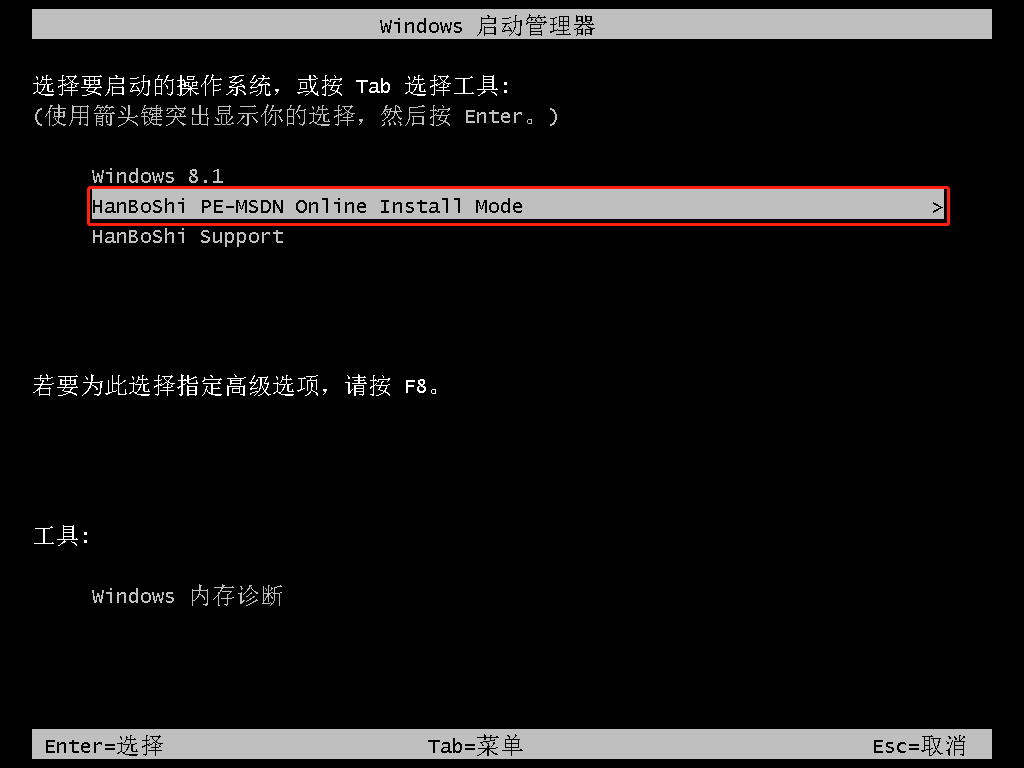
第七步,開始安裝win10系統(tǒng),安裝完畢后點擊“立即重啟”。
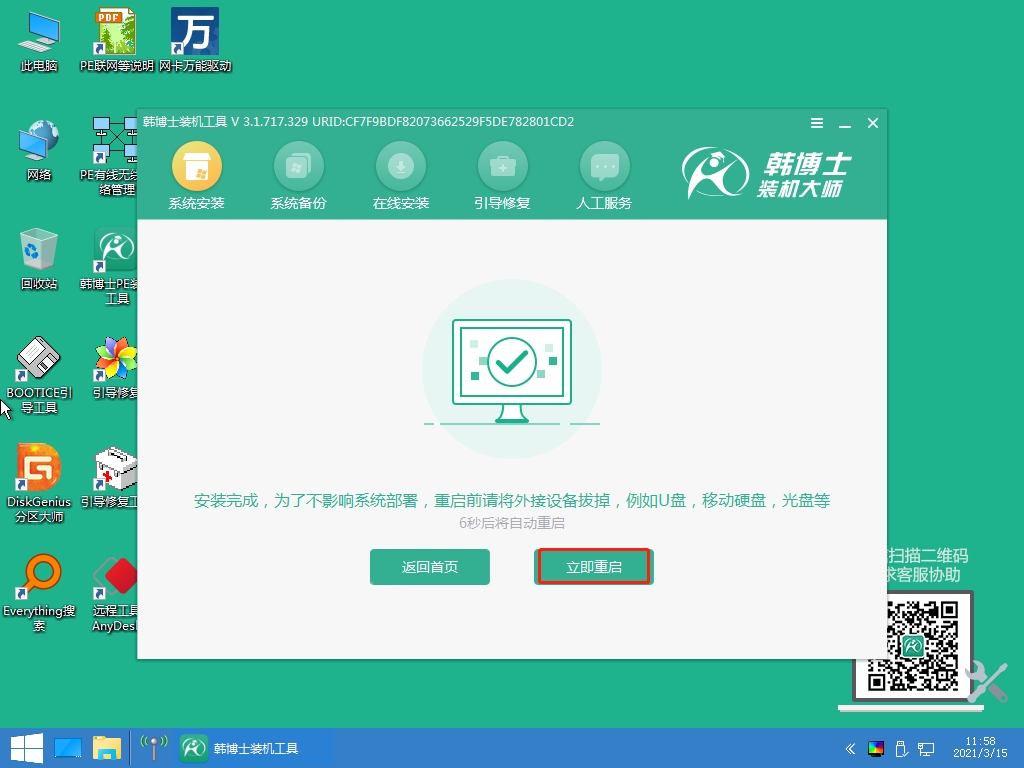
第八步,選擇第一項“Windows10”。

第九步,出現(xiàn)win10桌面,證明win10系統(tǒng)安裝完畢。
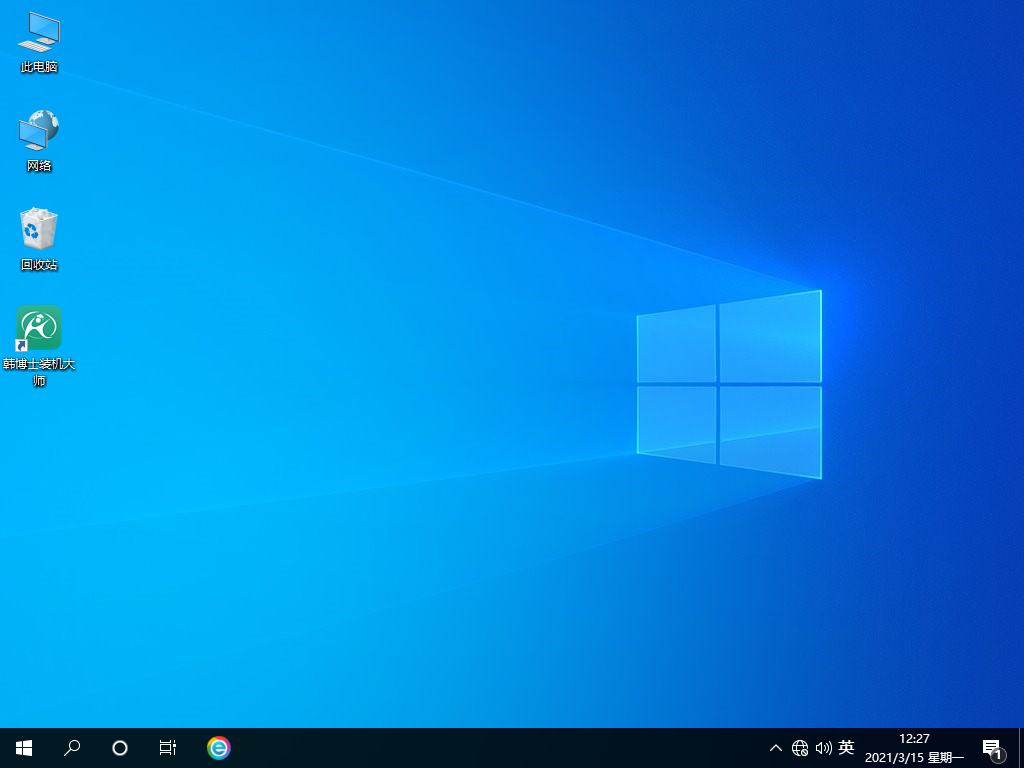
以上就是win7電腦怎么重裝系統(tǒng)win10的詳細(xì)步驟圖解,電腦系統(tǒng)的升級可以憑借自己對電腦系統(tǒng)的喜好來選擇,當(dāng)然,對于韓博士一鍵重裝系統(tǒng)軟件來說,重裝系統(tǒng)不是什么難事。在重裝的同時,不用擔(dān)心會出現(xiàn)廣告,專業(yè)綠色,零技術(shù)基礎(chǔ)、操作簡單,有需要的朋友可以試著下載來操作一下哦!

